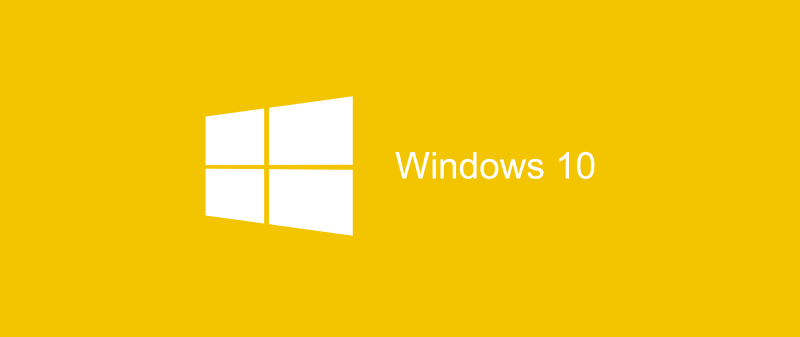
Für das Windows 10 Upgrade müssen Sie nicht erst Ihr altes Betriebssystem neu installieren. Sie können direkt mit dem Upgrade starten. Auch wenn eine Datensicherung stets sinnvoll ist, werden Ihre persönlichen Daten beim Upgrade auf Windows 10 nicht gelöscht. Ein „clean install“ ist nicht notwendig, um Ihr System auf Windows 10 zu upgraden. Dennoch empfiehlt es sich per Media Creation Tool ein „Installationsmedien für einen anderen PC erstellen“, d.h. einen bootfähigen USB-Stick zu erstellen. Das kann sowohl vor als auch nach dem Upgrade auf Windows 10 vorgenommen werden.
So funktioniert das Windows 10 Upgrade
Der einfachste Weg, um Ihr kostenloses Windows 10 Upgrade zu erhalten besteht in der Reservierung. Sie haben vielleicht seit einiger Zeit das Windows 10-Symbol in der Systray (unten rechts in der Taskleiste) bemerkt. Klicken Sie darauf, um zur App „Windows 10 herunterladen“ zu gelangen. Hier wird Ihnen noch einmal genau der Ablauf des Upgrade-Vorgangs erklärt. Ein Klick auf „Reservieren Sie Ihr kostenloses Upgrade“ führt Sie zur nächsten Seite innerhalb der App, die Sie darüber aufklärt, dass Windows 10 demnächst auf Ihr System heruntergeladen wird. Sobald Sie eine Benachrichtigung über das Systray-Symbol erhalten, können Sie Windows 10 direkt oder zu einem individuell festgelegten Zeitpunkt herunterladen. Da die Datei mehrere Gigabyte groß ist, sollten Sie dafür über eine schnelle Internetleitung verfügen oder die entsprechende Zeit einplanen.
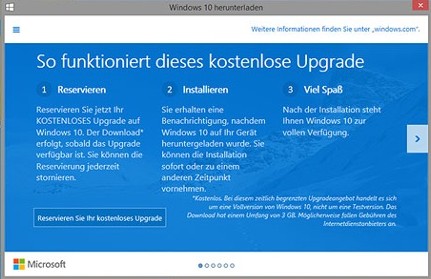
Sollte das Upgrade dennoch nicht angezeigt werden, können Sie versuchen den Download über „Systemsteuerung“ – „Windows Update“ zu starten oder das Media Creation Tool direkt von der Microsoft Homepage herunterzuladen.
Windows 10 mit dem Media Creation Tool upgraden
Die Verwendung des Media Creation Tools ist prinzipiell selbsterklärend. Vor dem Upgrade müssen Sie lediglich sicherstellen, dass Ihre zum Update befähigte Windows Version aktiviert ist. Öffnen Sie dazu „Systemsteuerung“ – „System“ und sehen Sie unter dem Punkt „Windows-Aktivierung“ nach, ob Windows aktiviert ist. Gegebenenfalls können Sie hier Ihren Produkt Key eingeben.
Sobald Sie das Media Creation Tool gestartet haben, müssen Sie die Lizenzbedingungen akzeptieren und gelangen so zur Auswahl „Jetzt Upgrade für diesen PC ausführen“ oder „Installationsmedien für einen anderen PC erstellen“. Bei beiden Optionen wird Windows zuerst heruntergeladen.
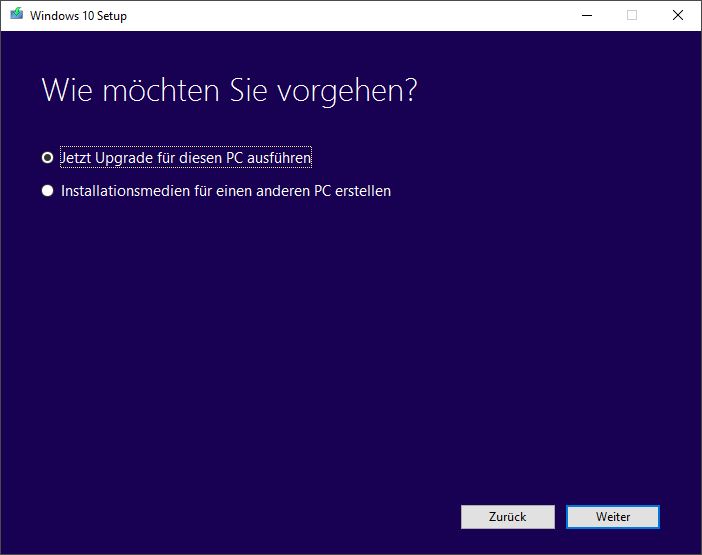
Nach dem Herunterladen müssen Sie den Anweisungen des Installationsprogrammes folgen. Sie werden u.a. danach gefragt, ob Ihre persönlichen Dateien, installierten Apps und Windows Einstellungen beibehalten werden sollen. Ihr Computer startet während des Upgrade-Vorgangs mehrfach neu.
Windows konfigurieren
Sobald der Windows Login-Bildschirm erscheint, müssen Sie einige Einstellungen vornehmen. Sie können entweder Express-Einstellungen oder benutzerdefinierte, d.h. von Ihnen selbst ausgewählte Einstellungen übernehmen. Zudem müssen Sie Windows mit einem Microsoft-Konto (z.B. Outlook) verknüpfen. Es ist Ihnen dennoch möglich, sich per lokalem Konto in Windows anzumelden.
Nach erfolgreicher Installation sollten Sie Ihre Programme und Apps nach eventuellen Fehlern begutachten. Einige Ihrer Programme müssen erst per Update kompatibel zu Windows gemacht werden müssen. Aktualisieren Sie dazu Ihre Treiber manuell oder per Windows Update.


Schreibe einen Kommentar